Win7系统中的路由器如何进行设置密码
更新时间:2019-01-11 13:55:57 来源:雨林木风官网 游览量: 166 次
在网络发达的时代,如今的无线网络已经随处可见了,大家可以使用其进行多台电脑的使用,还可以在手机上进行使用。不过在使用的时候很多的用户并没有设置密码,所以非常的容易被盗用,那么Win7系统中的路由器如何进行设置密码呢?有需要的用户往下看看吧。
Win7系统中的路由器如何进行设置密码?
1、查看路由器地址,如下图所示

2、进入浏览器,搜索192.168.1.1,输入admin 进行登入,如下图所示
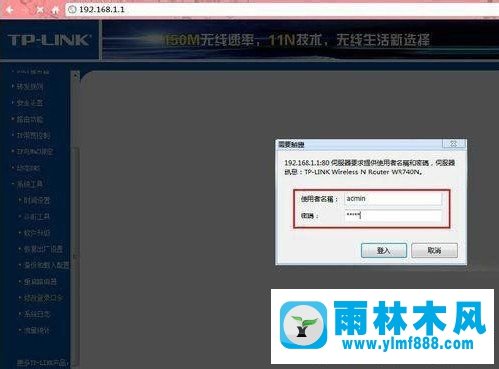
3、查看运行状态,如下图所示
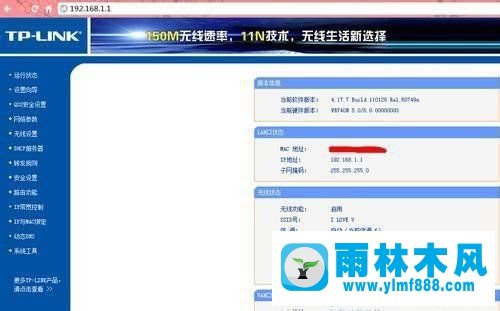
4、点击打开无线设置,如下图所示

5、点击无线安全设置,选择wpa-psk/wpa2-psk加密进行设置即可,如下图所示
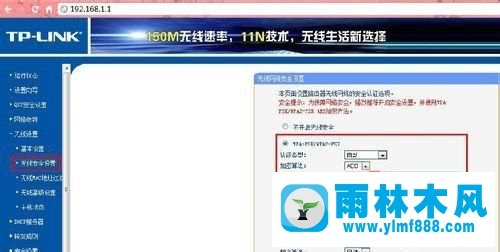
6、之后重启即可
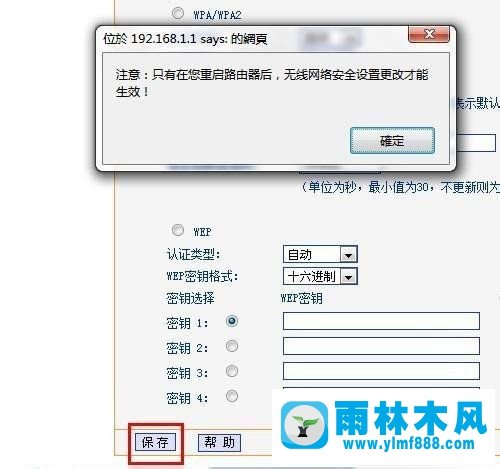
今天和大家分享的关于Win7系统中的路由器进行设置密码的操作方法到这里就结束了,以上的方法非常的简单,只要知道网址并进入,之后选择 方式进行路由器设置密码就可以了,所以还没有进行设置密码的用户就赶紧看看吧。
本文来自雨林木风www.ylmf888.com 如需转载请注明!
相关推荐
- Win7系统的硬盘坏道如何进行修复10-15
- Win10系统可以登录QQ却无法打开网页12-24
- XP系统查看PID列怎么添加09-20
- Win7系统中的磁盘自动播放如何进行01-03
- win10系统不能设置屏保,按钮是灰色04-29
- win7右下角小喇叭图标不见了在哪找09-15
- Win7系统uac关闭方法是怎样的10-15
- win7怎么设置拔下U盘之后不用安全删04-16
- XP系统辅助功能选项在什么地方09-19
- 怎么快速复制win7注册表10-12
- 雨林木风win7修复文件丢失的方法教03-02
- 雨林木风Win10系统桌面空白怎么办11-21
- 如何删除Win7系统中过期驱动程序设09-29
- 雨林木风win7精简版自动删除打印机03-13
- 雨林木风教你win10系统同步的设置方11-18
- Win7系统安装Solidworks报错1903、1603该04-25
热门常见问题
最新系统下载
-
 雨林木风 GHOST Win10 2004 64位 精简版 V2021.07 2021-07-01
雨林木风 GHOST Win10 2004 64位 精简版 V2021.07 2021-07-01
-
 雨林木风 GHOST Win10 2004 64位 周年纪念版V2021.06 2021-06-02
雨林木风 GHOST Win10 2004 64位 周年纪念版V2021.06 2021-06-02
-
 雨林木风 GHOST Win10 64位专业版(版本2004) V2021.05 2021-05-07
雨林木风 GHOST Win10 64位专业版(版本2004) V2021.05 2021-05-07
-
 雨林木风 GHOST Win10 1909 64位 官方纯净版V2021.04 2021-04-06
雨林木风 GHOST Win10 1909 64位 官方纯净版V2021.04 2021-04-06
-
 雨林木风Ghost Win10 2004(专业版)V2021.03 2021-02-28
雨林木风Ghost Win10 2004(专业版)V2021.03 2021-02-28
-
 雨林木风 GHOST Win10 2004 64位 精简版 V2021.01 2020-12-21
雨林木风 GHOST Win10 2004 64位 精简版 V2021.01 2020-12-21
-
 雨林木风 GHOST Win10 64位 快速装机版 V2020.12 2020-11-27
雨林木风 GHOST Win10 64位 快速装机版 V2020.12 2020-11-27
-
 雨林木风 GHOST Win10 64位 官方纯净版 V2020.11 2020-10-28
雨林木风 GHOST Win10 64位 官方纯净版 V2020.11 2020-10-28

